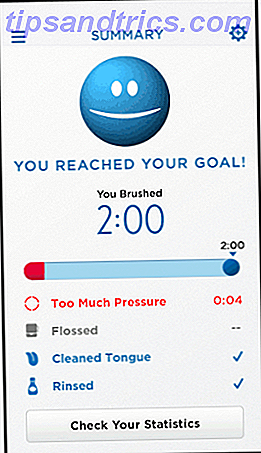Windows war noch nie ein perfektes Betriebssystem. Wir alle laufen von Zeit zu Zeit auf Probleme, ob das Rückschläge während eines Windows-Upgrades bedeutet. 6 Häufige Windows-Upgrade-Probleme und wie man sie behebt 6 Häufige Windows-Upgrade-Probleme und deren Behebung Windows 10 kann zu einer Reihe von Komplikationen führen. Wir zeigen Ihnen, worauf Sie achten müssen und wie Sie Probleme verhindern oder beheben können. Lesen Sie mehr, Fehler in der Windows-Registrierung Wie zu beheben Windows-Registry-Fehler und wenn nicht zu Beheben Wie Windows-Registry-Fehler zu beheben und wenn nicht zu stören In den meisten Fällen wird die Korrektur unserer Registrierung nichts tun. Manchmal verursachen Registrierungsfehler schlimme Schäden. Hier werden wir herausfinden, wie Registry-Probleme zu identifizieren, zu isolieren und zu beheben - und wann überhaupt nicht zu stören. Lesen Sie mehr oder sogar Fehler während der Systemwiederherstellung 12 Tipps zum Beheben der Windows-Systemwiederherstellung 12 Tipps zum Beheben der Windows-Systemwiederherstellung Probleme beim Erstellen eines Systemwiederherstellungspunkts oder beim Zurücksetzen auf einen Systemstatus? Hier sind zwölf Tipps, die Ihnen helfen, Ihre Windows Systemwiederherstellung wieder zu starten. Weiterlesen .
Und wenn diese Probleme übereinander liegen, können sie zu einem instabilen, crash-anfälligen System führen - ein frustrierender Alptraum, der Benutzer tatsächlich zu anderen Betriebssystemen getrieben hat. 5 Gründe, warum Windows 10 Sie zu Linux wechseln kann 5 Gründe warum Windows 10 Macht den Wechsel zu Linux Trotz der großen Einführung von Windows 10 gab es eine Menge Kritik für das neue ewige Betriebssystem von Microsoft. Hier sind fünf Hauptgründe, warum Windows 10 Sie genug verärgern könnte, um auf Linux umzusteigen. Weiterlesen .
Aber bevor Sie solche drastischen Maßnahmen ergreifen, gibt es ein weniger bekanntes Tool in Windows, genannt Zuverlässigkeitsmonitor, die Ihnen helfen kann, solche Zuverlässigkeitsprobleme zu lösen und zu beheben. 5 Kostenlose Tools, um jedes Problem in Windows 10 zu beheben 5 Kostenlose Tools, um jedes Problem zu beheben Windows 10 Es dauert nur fünf kostenlose Programme und ein paar Klicks, um Probleme oder Rogue-Einstellungen auf Ihrem Windows 10 PC zu beheben. Weiterlesen . Hier ist, wie es Ihnen helfen kann, beginnend jetzt.
So starten Sie den Zuverlässigkeitsmonitor
Obwohl dieses Tool seit Windows Vista verfügbar ist, hat Microsoft es noch nicht in den Vordergrund gerückt, indem es eine App mit dem Namen Zuverlässigkeitsmonitor bereitgestellt hat. Wenn Sie noch nie davon gehört hätten, würden Sie es nur finden, indem Sie ein bisschen herumschlendern:
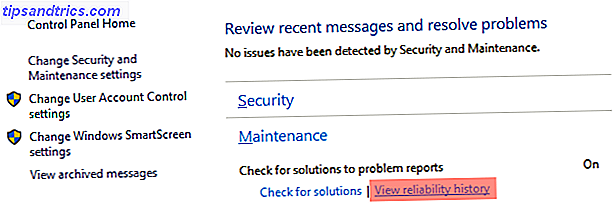
- Starten Sie die Systemsteuerung ( Windows-Taste + X> Systemsteuerung ).
- Wählen Sie die Kategorie System und Sicherheit .
- Wählen Sie die Unterkategorie Sicherheit und Wartung .
- Erweitern Sie den Abschnitt Wartung .
- Klicken Sie unter der Bezeichnung Nach Lösungen für Problemberichte suchen auf den Link Zuverlässigkeitsverlauf anzeigen .
Diese Schritte gelten für Windows 10 und können geringfügig abweichen, wenn Sie Windows 7 oder 8.1 verwenden. Zum Glück können Sie in Windows 10 auch eine Verknüpfung verwenden:
- Drücken Sie die Windows-Taste + Q, um Cortana zu starten.
- Suche nach Zuverlässigkeitsgeschichte .
- Wählen Sie Zuverlässigkeitsverlauf anzeigen aus .
Es kann ein paar Minuten dauern, bis es beim ersten Start geladen wird. Nun, da der Zuverlässigkeitsmonitor geöffnet ist, erkunden wir, was er für die Aufrechterhaltung des Systemzustands tun kann.
1. Es verfolgt Systemabstürze und Fehler
Das erste, was über den Zuverlässigkeitsmonitor bekannt ist, ist, dass er alle seine Informationen aus dem Windows Event Manager bezieht. Ein Windows-Ereignis ist genau das, wonach es sich anhört: etwas, das auf Ihrem System passiert ist, von dem Sie vielleicht wissen möchten.
Der Zuverlässigkeitsmonitor hat den Vorteil, dass er nur bestimmte Arten von Ereignissen abruft, nämlich Ereignisse, die für die Systemverfügbarkeit und -zuverlässigkeit relevant sind. Diese Ereignisse fallen in sechs verschiedene Kategorien:
- Softwareinstallationen: Beinhaltet Windows-Updates, Treiberaktualisierungen, Anwendungsinstallationen und -entfernungen sowie Änderungen an Betriebssystemkomponenten.
- Anwendungsfehler: Umfasst Anwendungen, die in einem Status ohne Antwort beendet wurden und Anwendungen, die plötzlich und unerwartet nicht mehr funktionieren.
- Hardware-Fehler: Beinhaltet Hardwarekomponentenfehler, hauptsächlich Datenlaufwerke und RAM-Module.
- Windows Failures (Windows-Fehler): Beinhaltet alle Zeiten, zu denen das Betriebssystem selbst nicht gestartet werden konnte oder unerwartet abgestürzt ist.
- Sonstige Fehler: Beinhaltet alle anderen Arten von Zuverlässigkeitsereignissen, die nicht in die anderen Kategorien fallen.
Immer wenn eines dieser Ereignisse ausgelöst wird, zeichnet der Zuverlässigkeitsmonitor Details über das gerade Geschehen auf - das Datum und die Uhrzeit, die betroffene Anwendung, welche Art von Fehler usw. - und diese Aufzeichnungen werden mehrere Monate aufbewahrt.
Standardmäßig zeigt der Zuverlässigkeitsmonitor nur die Aktivität des letzten Monats an, speichert jedoch alle Arten von Daten des vergangenen Jahres. Und wie wir sehen werden, ist dies immens nützlich für die Diagnose von Problemen.
2. Es ist ein Ausgangspunkt für die Fehlerbehebung
Nehmen wir an, Sie haben einen Laptop, einen, der nur ein oder zwei Jahre alt ist, und er beginnt instabil zu werden. Hin und wieder können Sie den gefürchteten blauen Bildschirm des Todes Windows 8 Crashing erleben? Problembehebung bei Bluescreen und anderen Problemen Windows 8 Crashing? Problembehebung bei Bluescreen und anderen Problemen Windows 8 ist nicht perfekt. Das heißt, die meisten Bluescreens und Anwendungsabstürze sind nicht Windows Fehler. Unsere Tipps helfen Ihnen, genau festzustellen, was mit Ihrem PC nicht stimmt und beheben Sie ihn. Weiterlesen . Oder vielleicht stürzen Anwendungen ohne ersichtlichen Grund ab.
Alles, was Sie wissen, ist, dass etwas definitiv falsch ist, aber Sie haben keine Ahnung, wo Sie anfangen sollen. Vielleicht passiert es schon seit einigen Monaten, was es noch schwieriger macht zu erkennen, warum dies geschah.
Das ist ein perfekter Zeitpunkt, um den Zuverlässigkeitsmonitor zu konsultieren.
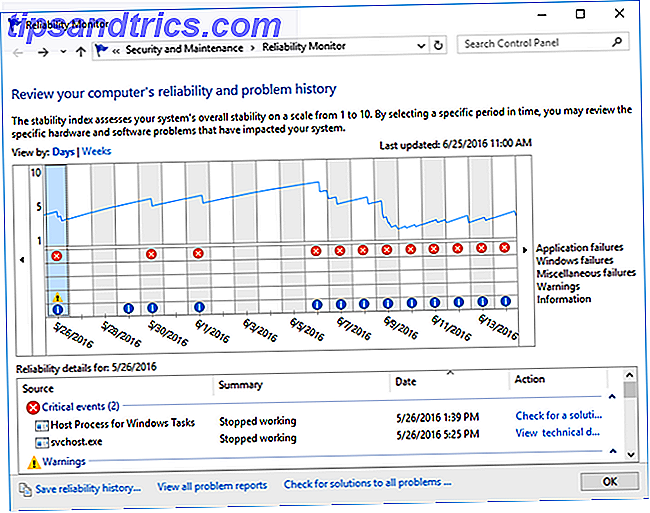
In der hypothetischen Geschichte, die im Screenshot oben gezeigt wird, können wir sehen, dass der allererste kritische Fehler am 26. Mai auftrat, gefolgt von einem weiteren kritischen Fehler am 30. Mai und einem dritten am 1. Juni. Diese können miteinander verwandt sein oder nicht dienen als Ausgangspunkt und das brauchen wir.
Also schauen wir uns die Informationsereignisse des Zuverlässigkeitsmonitors an diesen zwei Tagen an und vielleicht stellen wir fest, dass nichts besonderes herausragt. Ok das ist gut. Vielleicht waren diese zwei Fehler isolierte Ereignisse. Kein Problem.
Was ist mit dieser anderen langen Reihe kritischer Fehler? Das sieht vielversprechend aus. Tag für Tag, wichtige Systemprozesse wurden plötzlich aus irgendeinem Grund gestoppt 8 Ärgerliche Windows 10 Probleme und wie Sie sie beheben 8 Ärgerliche Windows 10 Probleme und wie Sie sie beheben Das Upgrade auf Windows 10 war glatt für die meisten, aber einige Benutzer werden immer Probleme begegnen. Ob es sich um einen blinkenden Bildschirm, Probleme mit der Netzwerkverbindung oder den Batterieverbrauch handelt, es ist Zeit, diese Probleme zu lösen. Lesen Sie mehr, und es scheint am 6. Juni begonnen zu haben.
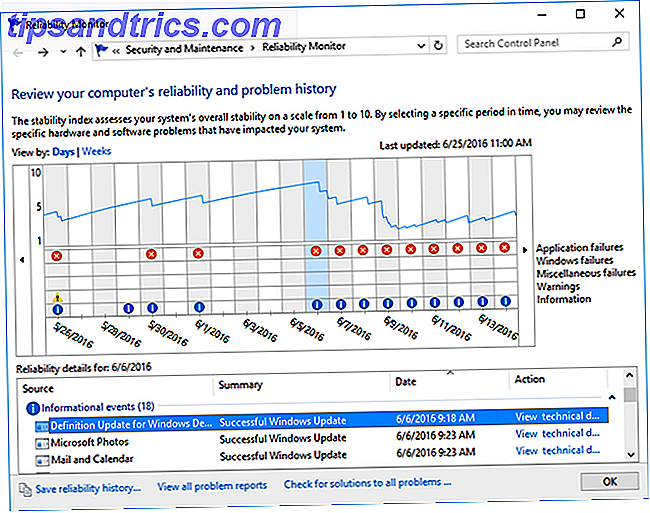
Nun schauen wir uns das Log von Informationsereignissen an und vielleicht finden wir an diesem Tag ein bestimmtes Windows Update. Oder vielleicht ist das der Tag, an dem wir eine neue Anwendung oder Treiberaktualisierung installiert haben. Die Lösung könnte so einfach sein wie das Zurücksetzen unserer Treiber oder das Deinstallieren der Anwendung.
Auch wenn dies alles hypothetisch ist, zeigt es eine Möglichkeit, wie Sie den Zuverlässigkeitsmonitor zu Ihrem Vorteil verwenden können. Wenn der Monitor beispielsweise einen Hardwarefehler in Bezug auf den Arbeitsspeicher zeigt, möchten Sie den Arbeitsspeicher auf spezifischere Weise beheben. Problembehandlung Niedriger Arbeitsspeicher oder Speicherverlust in Windows Problembehandlung bei niedrigem Arbeitsspeicher oder Speicherverlust in Windows Haben Sie? 4 oder mehr GB RAM und fühlt sich Ihr Computer noch träge an? Sie können unter einem Speicherverlust oder -mangel leiden. Wir zeigen Ihnen, wie Sie alle Ihre Windows (10) Probleme beheben ... Lesen Sie mehr.
Jedes Ereignis enthält auch eine Folgeaktion - entweder Nach Lösungen suchen oder Technische Details anzeigen -, die mehr Licht auf das Problem werfen und möglicherweise sogar das Problem vollständig beheben können, obwohl ich nicht damit rechnen würde, dass dies die meiste Zeit erfolgreich ist.
3. Es ist leicht auf einen Blick zu überfliegen
Der Zuverlässigkeitsmonitor stellt außerdem zwei weitere Informationsbits bereit, mit denen Sie den allgemeinen Zustand Ihres Systems leichter beurteilen können.
Der erste ist der System Stability Index, welcher ein numerischer Wert zwischen 1 und 10 ist. Wenn Ihr System unglaublich instabil ist, fällt der Index auf 1 ab. Wenn Ihr System jedoch stabiler und robuster wird, steigt der Index auf 10 an.
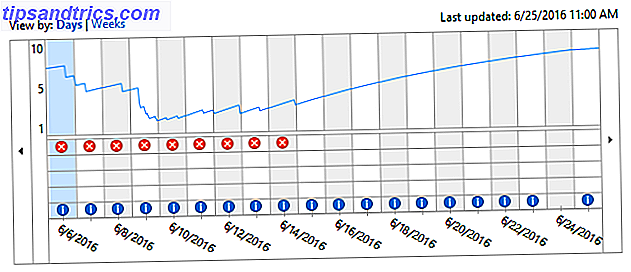
Idealerweise möchten Sie eine unbegrenzte Anzahl von 10 erreichen, aber das ist in der Regel unrealistisch, es sei denn, der Computer wird nur selten oder nur für einfache Aktivitäten wie Facebook oder Solitaire verwendet.
Wie wird der Index berechnet? Folgendes wissen wir:
- Für jede Stunde, in der Sie keine Warnungen, Fehler oder Abstürze haben, erhöht sich der Index langsam.
- Bei jeder Warnung, jedem Fehler oder jedem Absturz wird der Index gelöscht. Je schwerer das Problem, desto steiler der Rückgang - in der Regel zwischen 0, 1 und 1, 0.
- Jüngste Misserfolge haben mehr Auswirkungen als frühere Misserfolge.
- Der Index berücksichtigt nur Tage, an denen der Computer eingeschaltet und aktiv ist.
Die andere Information ist die Übersicht der Problemberichte, die Sie anzeigen können, indem Sie zum Ende des Fensters gehen und auf den Link Alle Problemberichte anzeigen klicken.
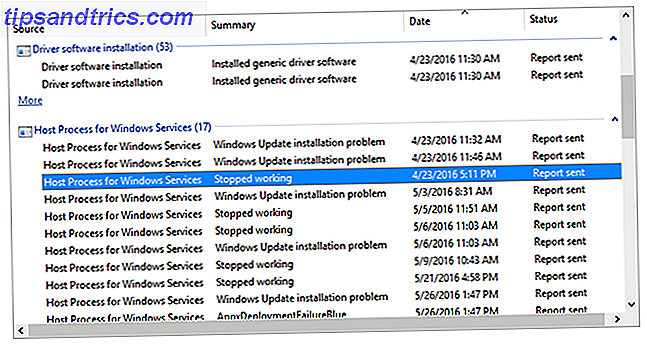
Dies ist im Grunde eine Aufschlüsselung aller aufgezeichneten Fehler, sortiert nach einzelnen Anwendungen und Prozessen.
Sie werden diese Übersicht wahrscheinlich nicht oft verwenden, aber Sie sollten ungefähr einmal im Monat nachsehen. Es ist ein guter Weg, um zu sehen, ob eine bestimmte Anwendung oder ein Prozess im Laufe der Zeit ständig Probleme verursacht, und wenn ja, welche.
Wie behebt Sie Windows?
Von den vielen Möglichkeiten, einen instabilen oder fehlerhaften Windows-PC zu diagnostizieren 13 Windows-Diagnosetools, um den Zustand Ihres PCs zu überprüfen 13 Windows-Diagnosetools, um den Zustand Ihres PCs zu überprüfen Jeder Windows-Benutzer trifft schließlich auf Probleme, die nicht einfach zu diagnostizieren sind. Setzen Sie sich bei diesem Artikel mit Lesezeichen, damit Sie eine Liste mit nützlichen Tools erhalten, die Ihnen helfen, wenn es Ihnen passiert! Lesen Sie mehr, dies sollte ganz oben auf Ihrer Liste stehen. Es ist einfach zu bedienen, erfordert nicht viel Zeit und Mühe und die Dividenden sind es wert.
Wenn nichts funktioniert, müssen Sie sich möglicherweise auf einen der integrierten Wiederherstellungsmodi verlassen, die in Windows verfügbar sind. Sollten Sie Windows aktualisieren, zurücksetzen, wiederherstellen oder neu installieren? Sollten Sie Windows aktualisieren, zurücksetzen, wiederherstellen oder neu installieren? Wollten Sie schon immer Windows 7 zurücksetzen, ohne persönliche Daten zu verlieren? Zwischen einem Werksreset und einer Neuinstallation war es schwierig. Seit Windows 8 haben wir zwei neue Optionen: Aktualisieren und Zurücksetzen. Welches ist richtig ... Lesen Sie mehr, einschließlich Wiederherstellen, Aktualisieren und Zurücksetzen. Und wenn die Dinge wirklich schlecht sind, können Sie immer auf die nukleare Option verlassen: Windows 10 von Grund auf neu installieren 4 Möglichkeiten zum Zurücksetzen von Windows 10 und Neuinstallation von From 4 Möglichkeiten zum Zurücksetzen von Windows 10 und neu installieren von Windows 10 ist immer noch Windows, was bedeutet brauche von Zeit zu Zeit einen Neuanfang. Wir zeigen Ihnen, wie Sie mit so wenig Aufwand wie möglich eine frische Windows 10-Installation erhalten. Weiterlesen .
Aber mit der sorgfältigen Verwendung des Zuverlässigkeitsmonitors besteht eine gute Chance, dass Sie nie wieder nuklear werden müssen.
Haben Sie dieses Tool schon einmal benutzt? Kennen Sie weitere Tipps oder Tricks zur Fehlerbehebung für Windows-Benutzer? Teilen Sie uns Ihre Gedanken und Erfahrungen in einem Kommentar mit!